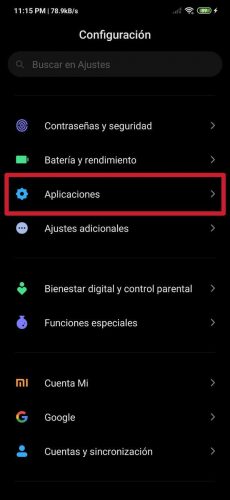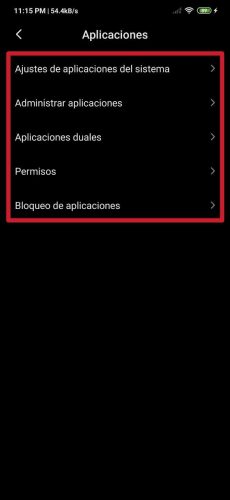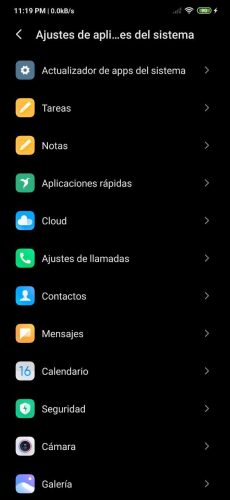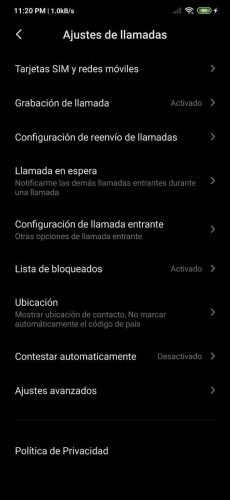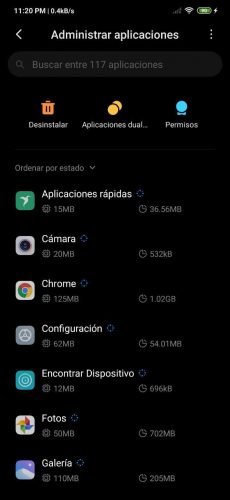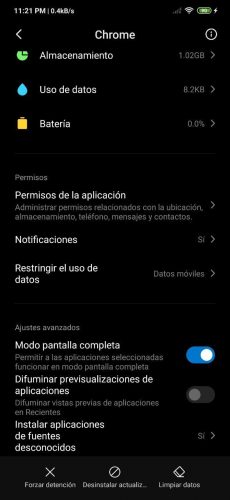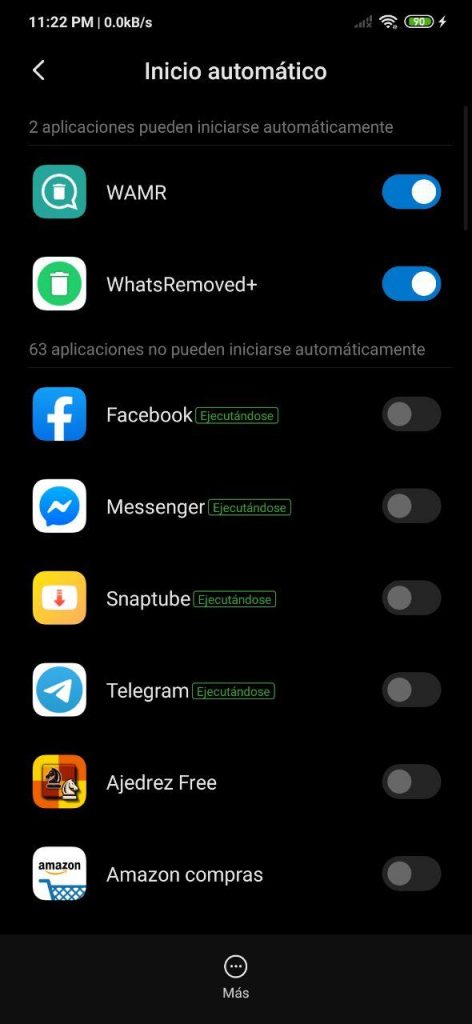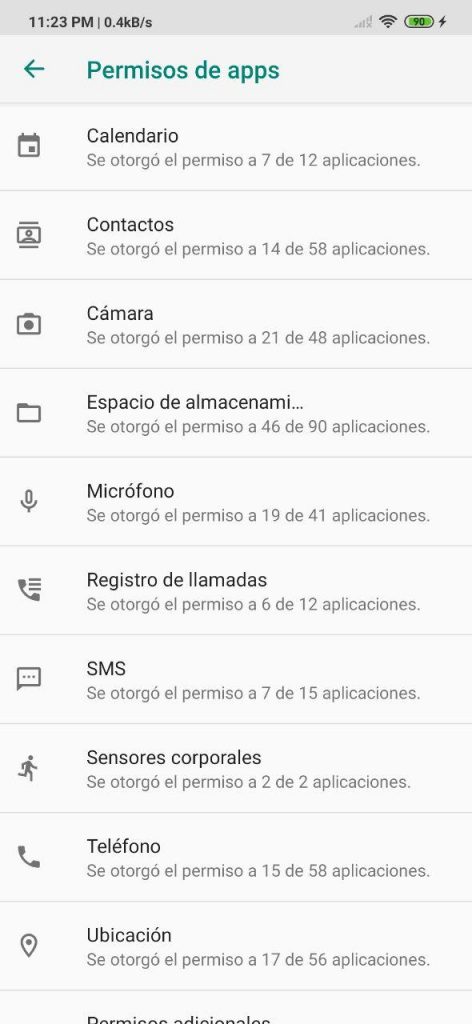MIUI és una de les capes més completes que tenim a dia d'avui. Gràcies al seu alt grau de personalització, aquesta ens permet configurar tots els apartats haguts i per haver en Android, cosa que és molt avantatjós en tots els sentits.
La seva interfície, entre moltes altres coses més, presenta un apartat d'aplicacions en els ajustos que permet configurar completament el comportament de totes i cadascuna de les apps que estan instal·lades en el respectiu mòbil. A través d'aquesta guia et vam explicar el propòsit dels ajustos que trobem en aquest departament i com accedir-hi per modificar-los.
Així pots configurar les aplicacions en qualsevol Xiaomi o Redmi
El primer que cal realitzar per accedir a l'apartat de aplicacions i després gestionar-és anar a Configuració, Secció que està identificada sota el logo d'un engranatge en una de les pantalles d'inici (o calaix d'apps) de MIUI oa la barra de notificacions desplegada.
Després cal entrar a la casella número 18 de Configuració, La qual és Aplicació. Allà apareixen cinc entrades: Ajust d'aplicacions de sistema, Gestiona les aplicacions, aplicacions duals, permisos y Bloqueig d'aplicacions. Expliquem totes i cadascuna d'aquestes més a fons a continuació:
Ajust d'aplicacions de sistema
A la primera entrada, que és Ajust d'aplicacions de sistema, Estan allotjades, tal com el nom indica, totes les apps de MIUI. En realitat no es tracta més que d'simples accessos directes a les configuracions d'aquestes en un sol lloc. Mitjançant aquests accessos es poden fer modificacions als respectius paràmetres per defecte de cada aplicació de sistema (Cambra, Contactes, Cloud, Calendari, Galeria, Navegador, etc).
Per exemple, en l'app de Cambra, a través d'aquesta secció de Ajust d'aplicacions de sistema, Es poden activar o desactivar els sons d'l'obturador, així com també ajustar la mida d'imatge, qualitat de vídeo i valors com a contrast, entre altres coses, el mateix que es pot modificar si accedim des de l'aplicació com a tal ... hi ha ajustos propis per cada app.
Gestiona les aplicacions
En Gestiona les aplicacions es troben llistades totes les aplicacions, des de les que vénen pre-instal·lades de fàbrica fins a les que hem instal·lat. De primera, en aquest departament podem veure la quantitat de memòria RAM i espai d'emmagatzematge intern que consumeixen. També, a través d'aquesta entrada, podem desinstal·lar, veure els seus permisos o crear-los una app dual, cosa que expliquem més avall.
A l'prémer en qualsevol app, ens trobem amb dades variats com la bateria que ha consumit. També, entre altres coses, es poden configurar les notificacions d'aquestes i l'accés a les dades mòbils i / o Wi-Fi, cosa que detallem a profunditat en aquest article.
aplicacions duals
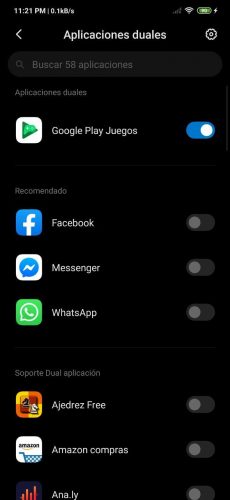
En Aplicacions duals estan allotjades totes les apps que es poden clonar. És a dir, dit en altres paraules, estan només aquelles que es poden copiar fins a dos.
Amb tan sols prémer en l'interruptor que està a la banda de cada app, apareix un avís a què cal donar-li a Activar per clonar. D'aquesta manera, és possible, per exemple, mantenir dues apps de WhatsApp separades, el que fa possible l'allotjament de dos comptes de WhatsApp amb diferents números de telèfons en el mateix mòbil; també es poden clonar apps com Messenger, Facebook i Instagram, i jocs com PUBG Mobile.
permisos
En la quarta casella, la qual està etiquetada com permisos, Trobem els següents apartats: Inici automàtic, permisos, altres permisos e Instal·lar via USB.

En Inici automàtic podem configurar quins apps es poden executar de forma automàtica sense acció prèvia un cop el mòbil s'encengui; a permisos podem establir els accessos essencials als que tenen dret cada app, bé sigui de sistema o de l'usuari; a altres permisos trobem permisos secundaris per a cada app com les finestres emergents o la visualització en pantalla de bloqueig; i, a través de, Instal·lar via USB, Es poden instal·lar apps mitjançant solucions com Android Studio i un ordinador.
Bloqueig d'aplicacions
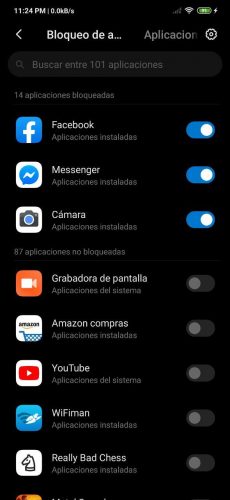
Finalment, en Bloqueig d'aplicacions estan posicionades totes les apps de el mòbil. A través d'aquesta secció podem activar / desactivar el bloqueig d'aquestes. És a dir, podem seleccionar aquelles a què volem ingressar un patró de desbloqueig un cop les executem, per tal d'evitar que algú no desitjat i sense permís vulgui obrir una aplicació en específic que estigui restringida.
Nota important: Les indicacions que hem donat estan basades en MIUI 11 -sota la manera fosc-, la versió més recent de la capa de personalització de l'fabricant xinès. Aquesta conserva molts apartats de MIUI 10, però alguns dels seus camps d'ajustos s'han modificat una mica, per la qual cosa cal tenir-ho en compte. No obstant això, pràcticament tot el que descrivim en aquest post d'aplicar a MIUI 10, tot i que algunes possibles coses podrien estar lleugerament canviades de lloc.